Whatsapp me data saver kaise kare? – नमस्कार दोस्तों हमारे आज के नए लेख में आप सभी का स्वागत है जैसा की आप सभी जानते है आज कल हर मोबाइल यूज़र्स किसी ना किसी सोशल मीडिया ऐप का इस्तेमाल करता है जिसमे ज्यादा तर लोगो को व्हाट्सएप इंस्टेंट मेस्सजिंग ऐप का इस्तेमाल करना पसंद है।
क्योंकि व्हाट्सएप की मदद से आप सिर्फ एक क्लिक में टेक्स्ट मैसेज भेज सकते है फोटो, वीडियो, ऑडियो फाइल, डॉक्यूमेंट भेज सकते है और अब तो आप व्हाट्सएप में ही किसी को भी पैसे भी भेज पाएंगे और किसी को इंटरनेट की हेल्प से वॉइस कॉल, वीडियो कॉल करना हो तो वह भी कर सकते है।
लेकिन व्हॉट्सएप में इन सभी फीचर का इस्तेमाल करने के लिए हमें इंटरनेट की जरुरत होती है और कई बार व्हाट्सएप में हमारा इंटरनेट डाटा जरुरत से ज्यादा खर्च होने लगता है मै आपको बता दू जब आप व्हाट्सएप से किसी को वीडियो कॉल करते है तो सबसे ज्यादा डाटा का खपत होता है।
लेकिन अगर आप व्हाट्सएप में हो रहे इतने डाटा खपत से परेशान है और कुछ सलूशन ढूंढ रहे है Whatsapp me data saver kaise kare? तो अब आपको चिंता करने की जरुरतर नहीं है आज हम इस लेख में व्हाट्सएप के डेटा सेव करने के कुछ ट्रिक्स जानेंगे।
Table of Contents
Whatsapp me data saver kaise kare?
अगर आप व्हाट्सएप का बहुत ज्यादा इस्तेमाल करते है तो इसमें आपका इंटरनेट डाटा का भी बहुत ज्यादा इस्तेमाल होता होगा लेकिन व्हाट्सएप डाटा खपत कम करने के लिए हमें व्हाट्सएप के ही तरफ से कुछ ऑफिसियल सेटिंग मिल जाते है जिन्हे आप यूज़ कर सकते है।

WhatsApp कॉल, वीडियो कॉल के दौरान डाटा सेव करें
आपमें से बहुत ऐ यूजर व्हाट्सएप का इस्तेमाल सिर्फ इसलिए करते होंगे की इसमें हमें वॉइस कॉल और वीडियो कॉल करने का फीचर मिल जाता है लेकिन क्या आपको पता है इन्ही दो कारणों के वजह से हमारे मोबाइल का डाटा जल्द्दी ख़त्म होता है लेकिन अगर नहीं चाहते की व्हाट्सएप में कॉल करने के दौरान आपका डाटा जल्द ख़त्म हो तब आप हमारे निचे बताये गए स्टेप्स को फॉलो करें।
स्टेप 1. सबसे पहले अपने WhatsApp एप्लीकेशन को गूगल प्ले स्टोर से लेटेस्ट वर्शन में अपडेट करें।
स्टेप 2. अब WhatsApp खोले ऊपर थी बिंदु के आइकॉन पर क्लिक करें Settings का ऑप्शन मिलेगा क्लिक करें।
स्टेप 3. अब यहाँ Storage and data का ऑप्शन मिलेगा क्लिक करके Use less data for calls ऑप्शन को चालू करें ऐसा करने पर जब आप किसी को कॉल, वीडियो कॉल करते है तो डाटा का खपत पहले से कम होगा।
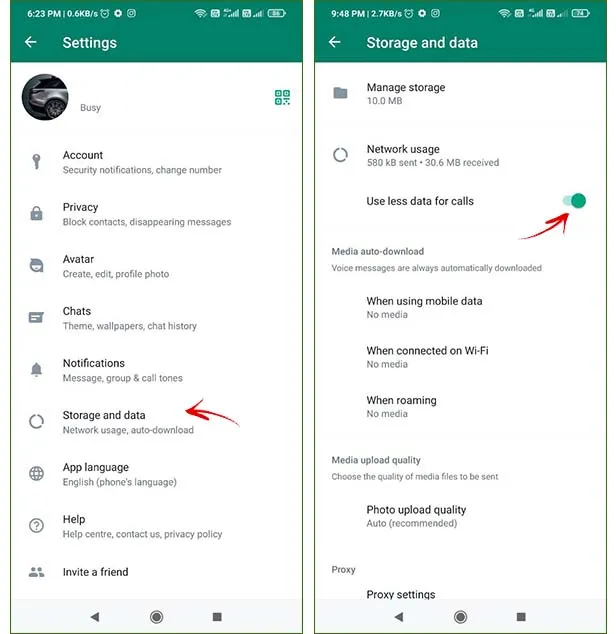
मोबाइल डाटा बंद करें जब इंटरनेट का इस्तेमाल ना करें
जब आप व्हाट्सएप या कोई भी ऑनलाइन एप्लीकेशन, ब्राउज़र में काम करते है और काम कम्पलीट हो जाने के बाद आपको अपने मोबाइल के इंटरनेट को बंद कर देना चाहिए क्योंकि मोबाइल में कुछ ऐसे एप्लीकेशन होते है जो बैकग्रॉउंड में चलते रहते है और इंटरनेट डाटा का इस्तेमाल करते है।
जैसे वाट्सएप, फेसबुक, ट्विटर, इंस्टाग्राम यह सभी एप्लीकेशन मोबाइल के बैकग्रॉउंड में इंटरनेट डाटा का इस्तेमाल करते रहते है ताकि आपको कोई इंस्टेंट मैसेज भेजता है तो सूचित किया जा सके अगर आप इस डाटा खपत को कम करना चाहते है तो मोबाइल इंटरनेट डाटा को बंद ही रखे लेकिन एक बात रखें अगर कोई आपको व्हाट्सएप पर अर्जेन्ट मैसेज भेजता है तो नेट बंद होने के कारण आपको मैसेज प्राप्त नहीं होगा।
व्हाट्सएप में ऑटो डाउनलोड मीडिया को बंद करें
व्हाट्सएप में ज्यादा इंटरनेट खर्च होने का एक और कारण है की हमारे व्हाट्सएप एप्लीकेशन में पहले से ही ऑटो डाउनलोड मीडिया चालू होता है इस फीचर के चालू होने पर जब कोई भी यूजर आपको फोटो, वीडियो, ऑडियो, डॉक्यूमेंट भेजता है तो वह मीडिया फाइल इंटनेट का इस्तेमाल करके अपने आप डाउनलोड होने लगते है।
और इस तरीके से आपके ना चाहते हुए भी वह फोटो, वीडियो, ऑडियो, डॉक्यूमेंट अपने आप डाउनलोड हो जाते है जिनकी आपको डाउनलोड करने की कोई जरुरत नहीं होती है इससे बचने का सबसे अच्छा उपाय यह है की आप इस फीचर को बंद करके रखे।
स्टेप 1. व्हाट्सएप का Settings खोले।
स्टेप 2. यहाँ Storage and data का ऑप्शन मिलेगा क्लिक करें।
स्टेप 3. नया पेज खुलेगा जिसमे Media auto-download सेक्शन में तीन ऑप्शन देखने को मिलेंगे When using mobile data, when connecting on Wi-Fi और When roaming का।
स्टेप 4. पहले When using mobile data पर क्लिक करें Photos, Audio, Video और Documents का विकल्प मिलेगा और इन पर टिक लगा होगा।
स्टेप 5. अब आपको Photos, Audio, Video और Documents से टिक को हटाना होगा यानि Untick करना होगा उसके बाद Ok करें।
इस तरह आपको when connecting on Wi-Fi और When roaming में भी Photos, Audio, Video और Documents में लगे टिक को Untick करना होगा और अब जब कोई फोटो या वीडियो भेजेगा तो वह अपने आप ही डाउनलोड नहीं होगा।
व्हाट्सएप में फोटो भेजने की क्वालिटी कम करें
व्हाट्सएप में जब हम पहले फोटो भेजा करते थे तो वह अपने आप ही कम्प्रेस होकर सामने वाले के पास पहुँचता था जिसे डाउनलोड करने में भी कम डाटा का यूज़ होता था लेकिन अब ऐसा नहीं है व्हाट्सएप में फोटो भेजने के लिए आप फोटो का क्वालिटी सेट कर सकते है।
किस क्वालिटी में फोटो भेजना है अगर अच्छे Quality में फोटो भेजते है तो ज्यादा डाटा का यूज़ होगा वही Data Saver क्वालिटी में फोटो भेजते है तो कम डाटा यूज़ होगा चलिए जानते है फोटो की क्वालिटी Data Saver में सलेक्ट कैसे करें।
- व्हाट्सएप एप्लीकेशन का Settings खोले।
- यहाँ Storage and data पर क्लिक करें यहाँ Photo upload quality का ऑप्शन मिलेगा क्लिक करें।
- क्लिक करते ही तीन और ऑप्शन मिलेंगे Auto, Best Quality और Data Saver का आपको Data Saver को सलेक्ट करके Ok करना है।
अन्य पढ़े
- आपका इंटरनेट डाटा कितना बचा है जाने?
- एयरटेल का सबसे सस्ता रिचार्ज कौन सा है?
- सिम को पोर्ट करने का तरीका ऑनलाइन।
अक्सर पूछे जाने वाले सवाल
प्रश्न – मैं व्हाट्सएप पर डेटा सेवर कैसे चालू करूं?
उत्तर – व्हाट्सएप में आपको डाटा सेव करने के लिए Settings में Storage and data पर जाना होगा यहाँ डाटा सेव करने के कई ऑप्शन मिल जाते है।
प्रश्न – मेरा व्हाट्सएप इतना डेटा क्यों खा रहा है?
उत्तर – अगर आपका भी व्हाट्सएप ज्यादा इंटरनेट का इस्तेमाल करता है तो Data Saver और Use less data for calls ऑप्शन को चालू कर दे।
प्रश्न – व्हाट्सएप के लिए मुझे कितना डाटा चाहिए?
उत्तर – यह निर्भर करता है आप व्हाट्सएप का किस तरह इस्तेमाल करते है अगर आप सिर्फ टेक्स्ट मैसेज करते है तो कुछ MB डाटा की ही जरुरत होगी लेकिन अगर व्हाट्सएप में लम्बे समय तक कॉल, वीडियो कॉल करते है तो आपको ज्यादा MB की जरुरत होगी।
अंतिम शब्द
उम्मीद करता हूँ मेरा यह लेख पढ़ कर अब आप सभी जान गए होंगे Whatsapp me data saver kaise kare? अगर आपको अभी भी इन सभी स्टेप्स को फॉलो करने में कोई दिक्कत आता है तो निचे कमेंट करके अपने सवाल पूछ सकते है जल्द से जल्द आपके सवालों का जवाब दिया जायेगा।
मेरा यह लेख आप सभी के लिए हेल्पफुल रहा तो आगे अपने दोस्तों, रिश्तेदारों के साथ भी साझा करें। इसी तरह की जानकारी, मोबाइल ट्रिक्स, ऐप रिव्यु, ऐप ट्रिक्स जानने के लिए हमारे ब्लॉग infotechindi.com के साथ जुड़े और सबसे पहले तकनीकी खबर पाने के लिए हमें टेलीग्राम, इंस्टाग्राम, फेसबुक पर भी फॉलो कर सकते है आपका धन्यवाद।
